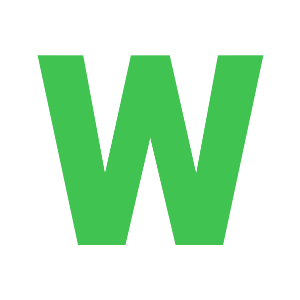
Сегодня рассматриваем проблему, когда WhatsApp на вашем смартфоне Android не хочет обновляться. Марка вашего устройства не имеет значения: Samsung, Huawei, Xiaomi, Redmi, Honor и т.д. Инструкция универсальная и подходит для любого телефона. Причин может быть множество, мы рассмотрим те, которые чаще всего встречаются.
Обновлений нет
Вот вы зашли в Play Market, открыли официальную страницу приложения WhatsApp и не видите кнопку «Обновить». При этом на телефоне вашего родственника обновление есть. Что это значит?
Не стоит переживать. Обновления далеко не во всех случаях распространяются одновременно. Просто ждите, через какое-то время обновление станет доступно и для вашего девайса.
Недостаток памяти в смартфоне
Проверьте, чтобы в вашем смартфоне была доступна память.
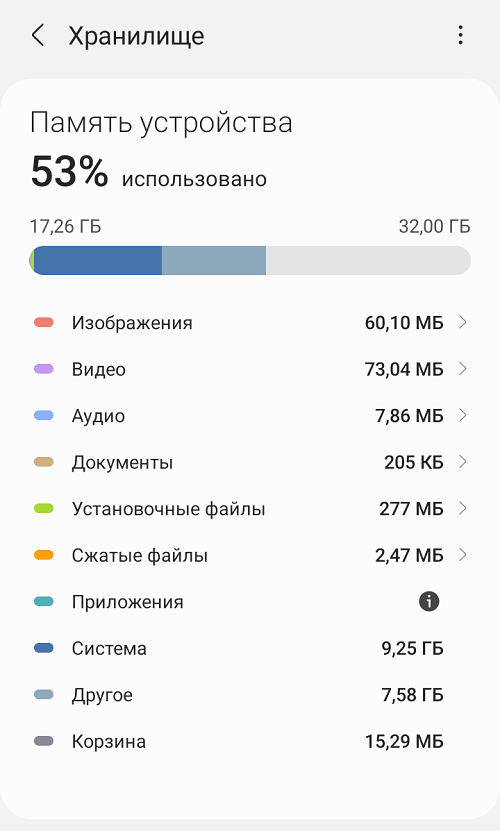
Дело в том, что если у вас используется автоматическое обновление приложений, при нехватке свободного места WhatsApp не сможет обновиться.
Если нехватка памяти присутствует, удалите неиспользуемые файлы или приложения.
Очистка кэша для WhatsApp
Пример показан на базе Samsung.
Откройте «Настройки» и найдите раздел с приложениями.
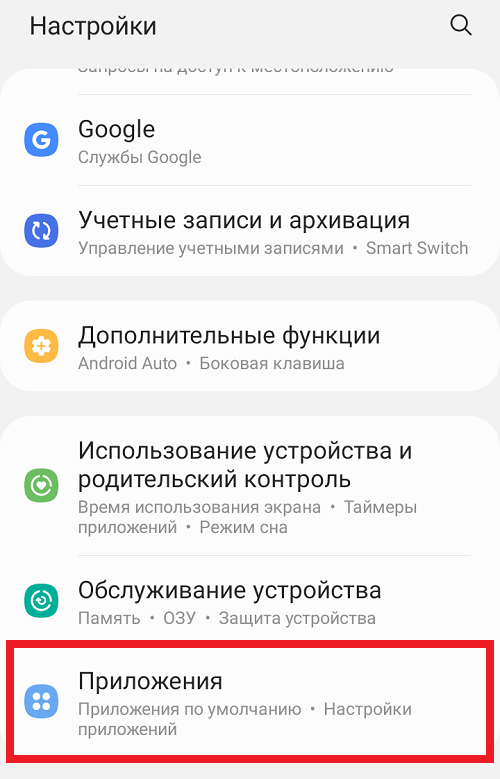
Найдите приложение WhatsApp и откройте.
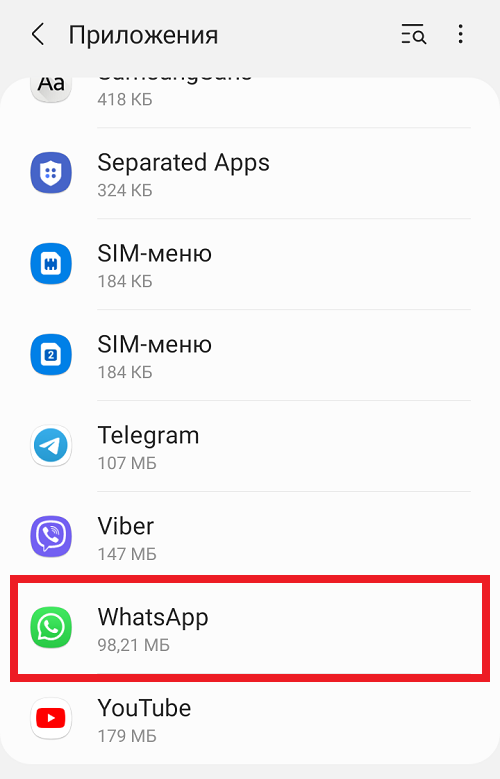
Выберите раздел «Память».
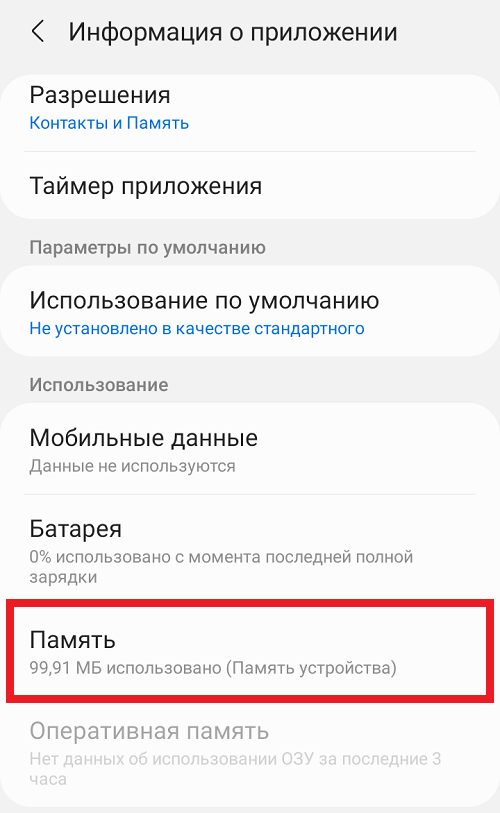
Здесь — «Очистить кэш».
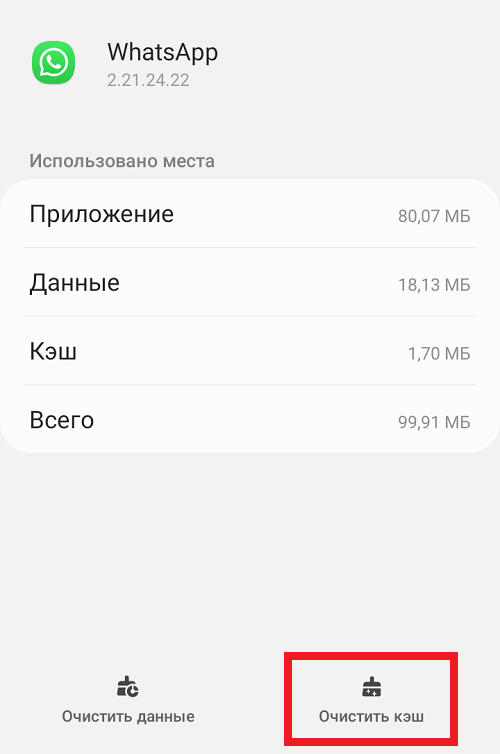
Очистка данных для Play Market
То же самое проделываете для других приложений: Google Play Маркет и Сервисы Google Play.
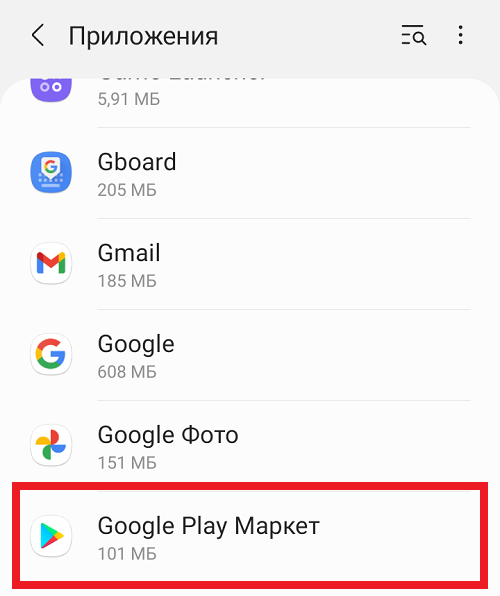
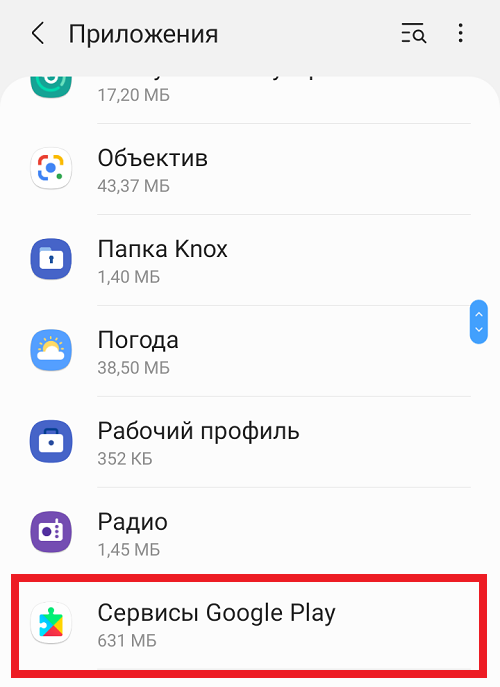
Но есть нюанс. Вместо кэша нажимаете «Управление памятью» или «Удаление данных».
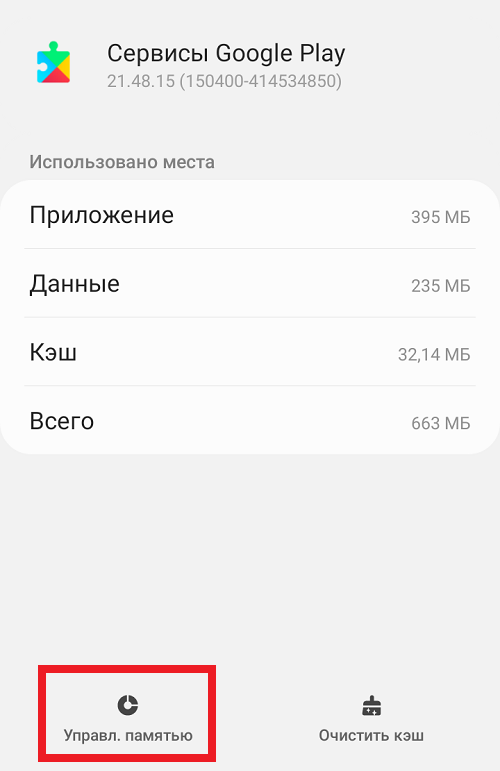
И удаляете все данные.
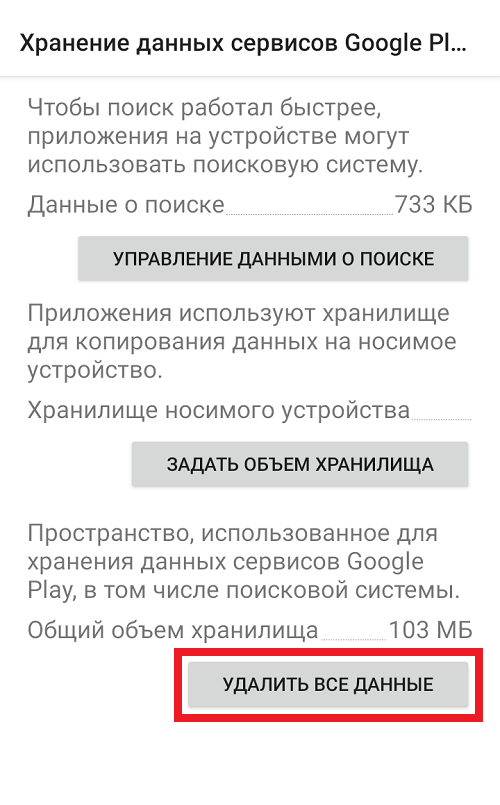
Будут очищены все данные в Play Market, но из своего аккаунта вы с вероятностью 99% вы не выйдите. После этого можете попробовать обновить Play Market.
Удаление WhatsApp
Можно удалить сам WhatsApp и установить заново — в этом случае будет установлена последняя версия приложения, доступная для вашего смартфона.
Увы, в этом случае будут удалены все данные, включая чаты, видео и фотографии, но более свежие версии Android поддерживают удаление WhatsApp без очистки данных.
Находите иконку на экране телефона, нажимаете на нее и удерживаете пальцем. Появляется меню, выбираете «Удалить».
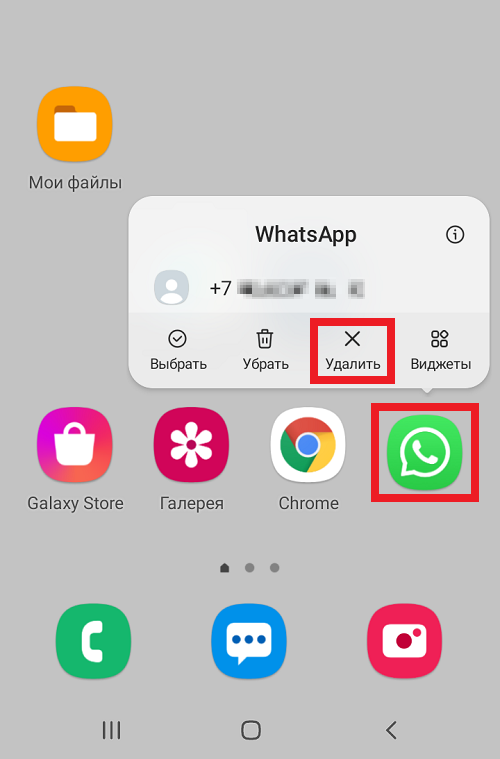
Сохраняете данные приложения.
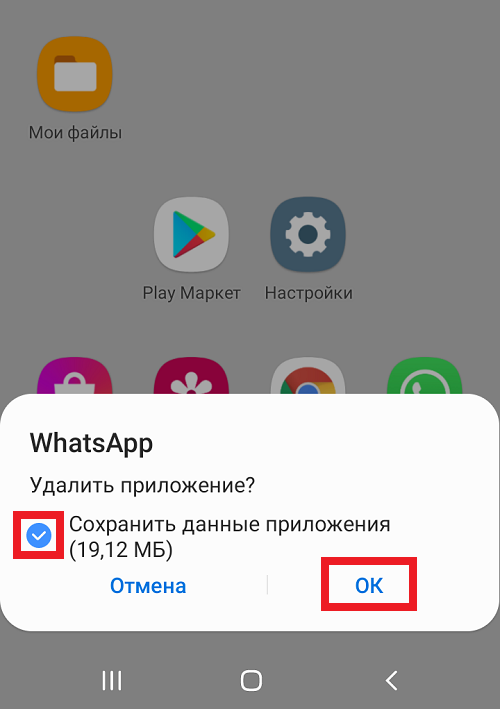
Далее открываете официальную страницу WhatsApp в приложении Play Market и нажимаете «Установить».
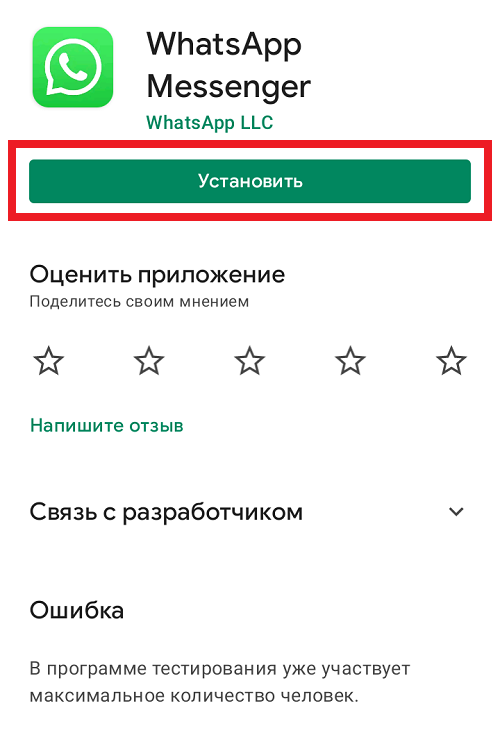
После автоматической установки жмете «Открыть».
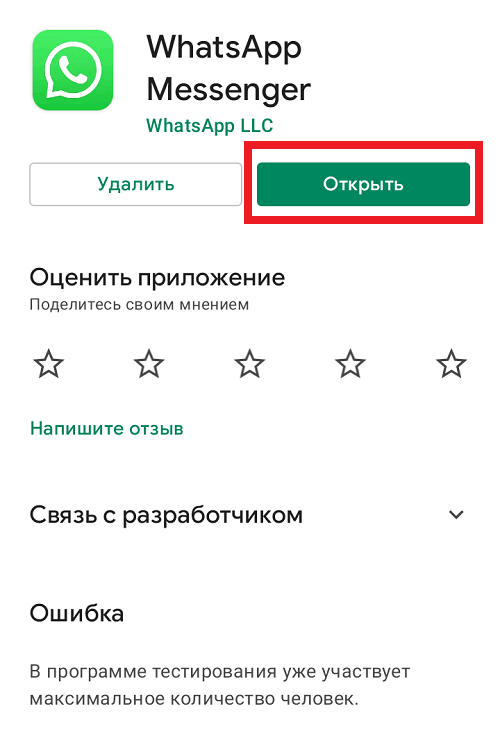
Вам придется пройти регистрацию заново, но если вы сохранили данные, они будут возвращены на ваш смартфон автоматически.
Включите автоматическое обновление приложений
Чтобы приложение само обновлялось при появлении новой версии, включите автообновление приложений в Play Market, если оно отключено.
В Play Market рядом со строкой поиска нажимаете на иконку профиля.
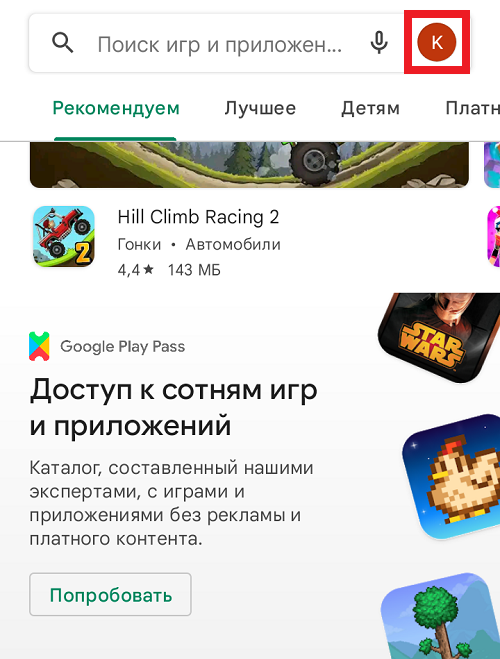
Открываете «Настройки».
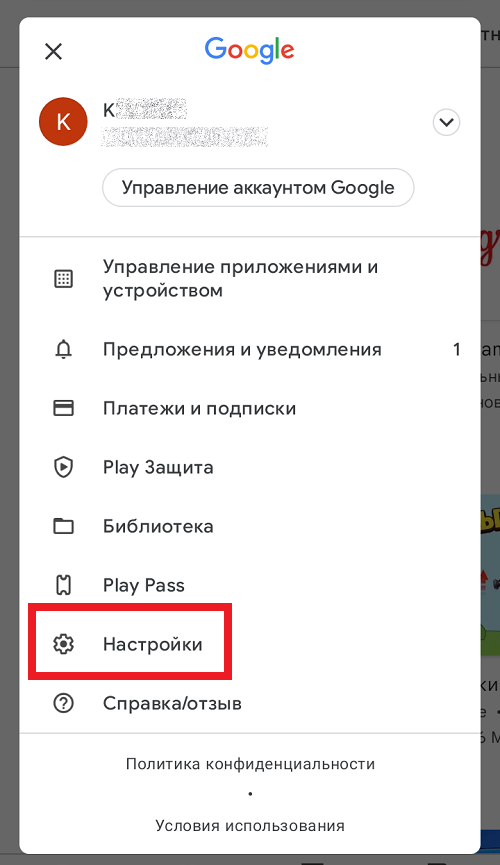
Нажимаете «Настройки подключения».
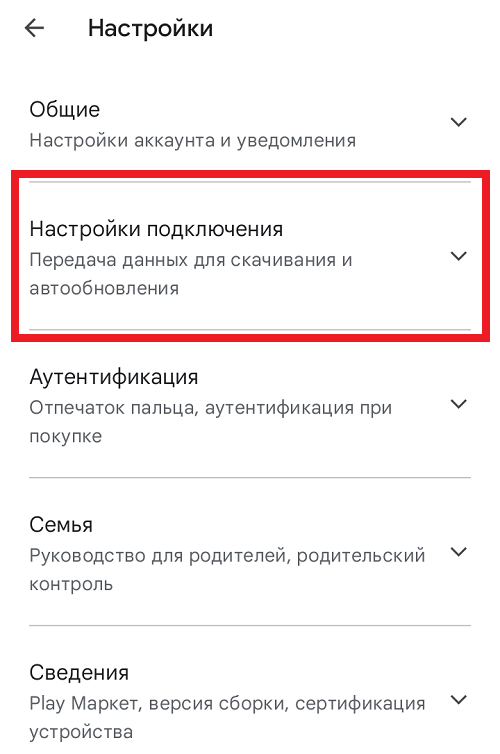
Тапаете по строке «Автообновление приложений».
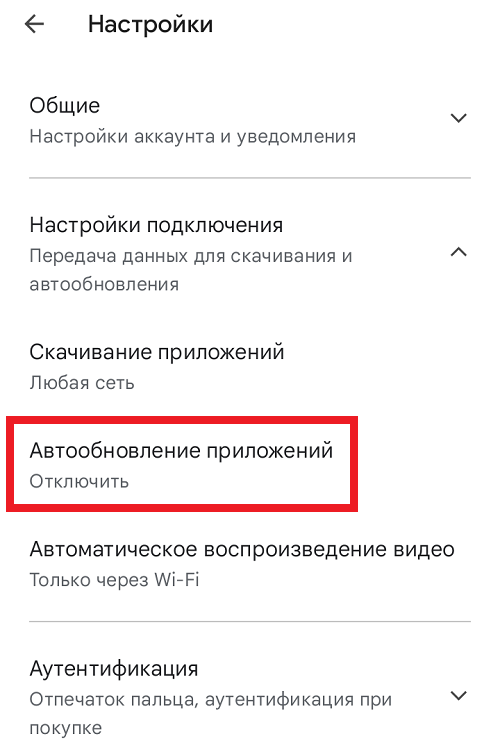
И выбираете по своему вкусу «Любая сеть» или «Только через Wi-Fi».
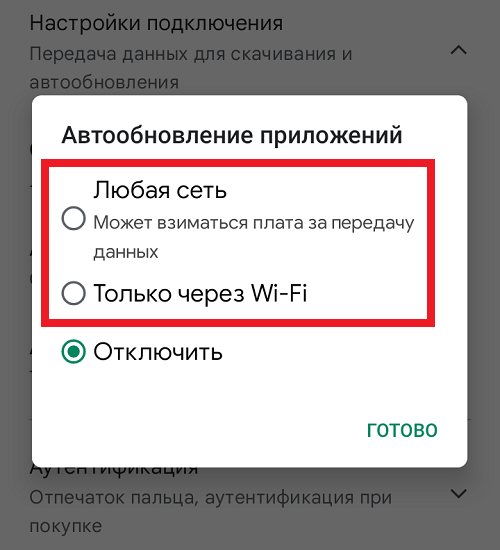
После этого приложение должно обновляться автоматически.